暗証番号 ( PIN ) を削除する方法
回答
はじめに
この FAQ について
この FAQ では、暗証番号 ( PIN ) を削除する方法を説明します。
この FAQ は、Windows 11 Pro バージョン 21H2 で作成しています。
バージョン 22H2 も同じ手順であることを確認しておりますが、
表示される手順や画面が異なることがございます。
バージョンの確認手順は、下記のFAQを参照ください。
事前確認
- 暗証番号 ( PIN ) パスワードがすでに設定されていることを前提としています。
暗証番号 ( PIN ) パスワード未設定の場合、設定する方法については、
下記の FAQ をご参照ください。 - 暗証番号 ( PIN ) パスワードを変更したいアカウントでサインインしてください。
操作手順
暗証番号 ( PIN ) を削除する手順
[
 スタート ] → [ 設定 ] の順にクリックします。
スタート ] → [ 設定 ] の順にクリックします。
「 システム 」 が表示されます。
左側、[ アカウント ] をクリックし、 「 アカウント 」 画面の [ サインイン オプション ] をクリックします。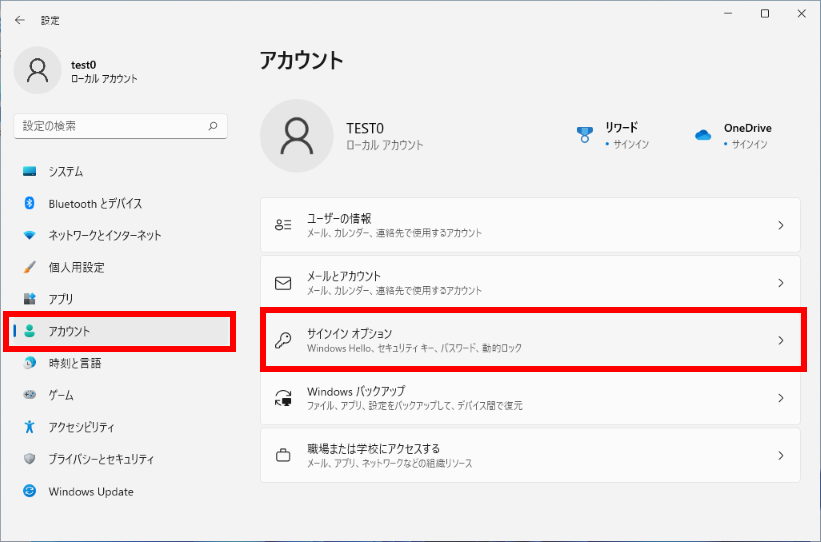
「 アカウント > サインイン オプション 」 が表示されます。
[ PIN ( Windows Hello ) ] をクリックします。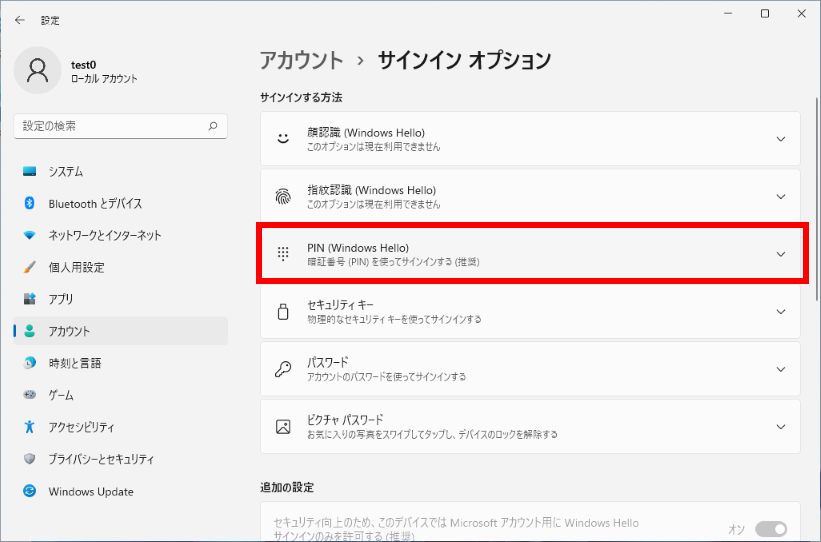
「 このサインイン オプションを削除する 」 欄 [ 削除 ] をクリックします。

PIN 削除の確認 が表示されます。
[ 削除 ] をクリックします。
アカウントのパスワードを入力し、[ OK ] をクリックします。
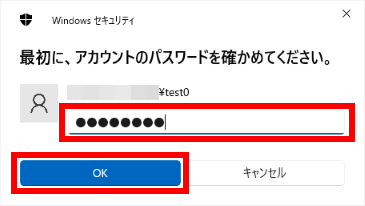
「 アカウント > サインイン オプション 」 画面に戻ります。
画面の右上の [ × ] をクリックします。
アカウントのパスワードでサインインできることを確認します。
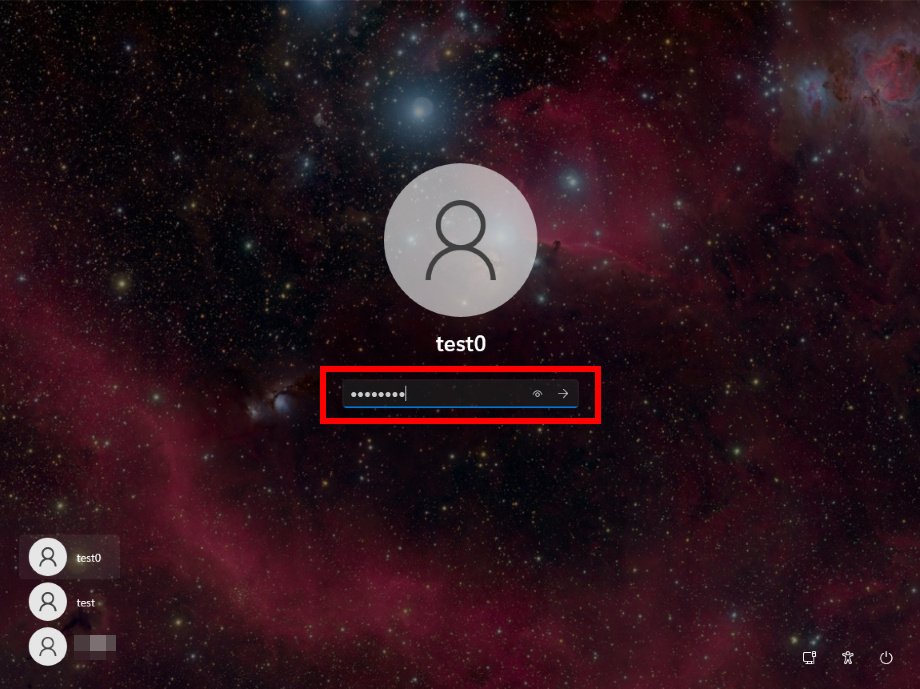
アンケートにご協力ください
FAQにて解決しなかった場合はこちらまで
弊社製品及び弊社購入製品ご利用にてFAQで解決しなかった場合は、下記へお問い合わせください。
※お問合せの際、【 FAQ番号: を見た 】とお伝えいただければ、スムーズにご案内できます。
※お問合せの際、【 FAQ番号: を見た 】とお伝えいただければ、スムーズにご案内できます。
パソコンのサポート
サードウェーブサポートセンター
THIRDWAVE ・ Diginnos ・ Prime 製造番号の記載場所について
- 電話番号:03-4332-9193
- 受付時間:24時間年中無休
THIRDWAVE ・ Diginnos ・ Prime 製造番号の記載場所について
パーツ周辺機器のサポート ・ Dospara Club Members
ドスパラ商品コンタクトセンター
店舗でご購入の場合はレシートに記載の伝票番号をご用意ください。
- 電話番号:03-4332-9194
- 受付時間:10:00~19:00
店舗でご購入の場合はレシートに記載の伝票番号をご用意ください。